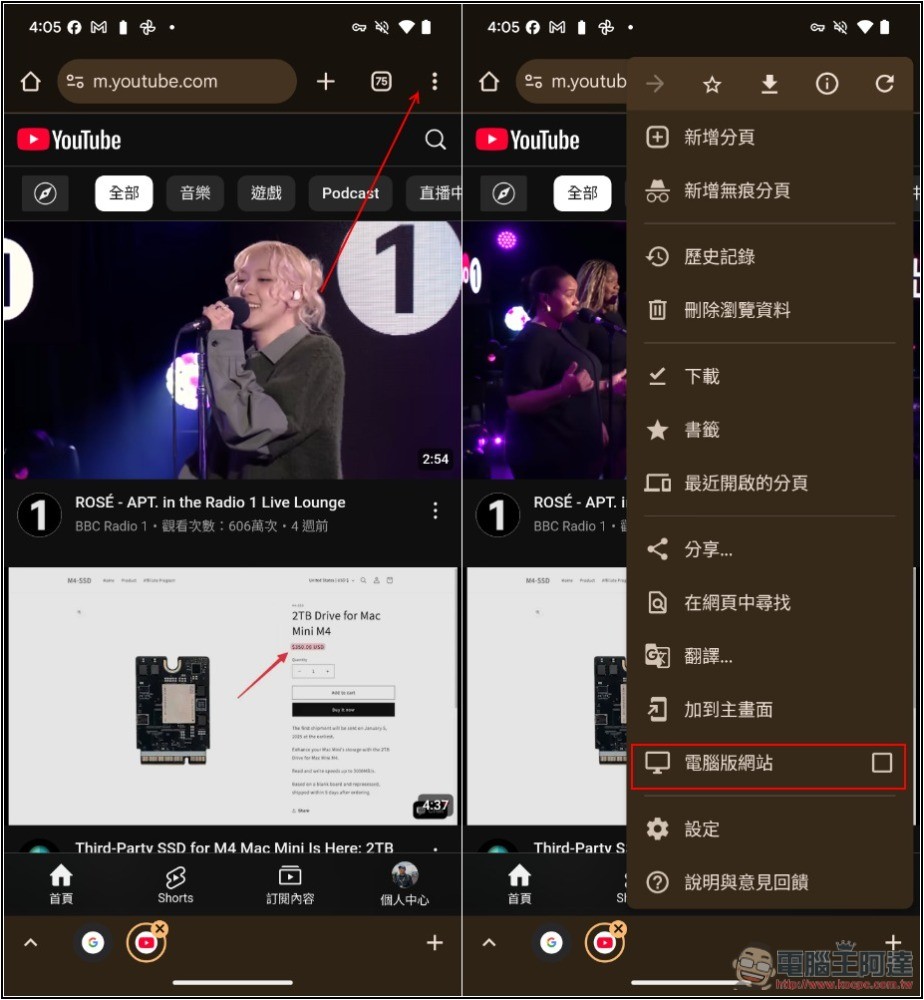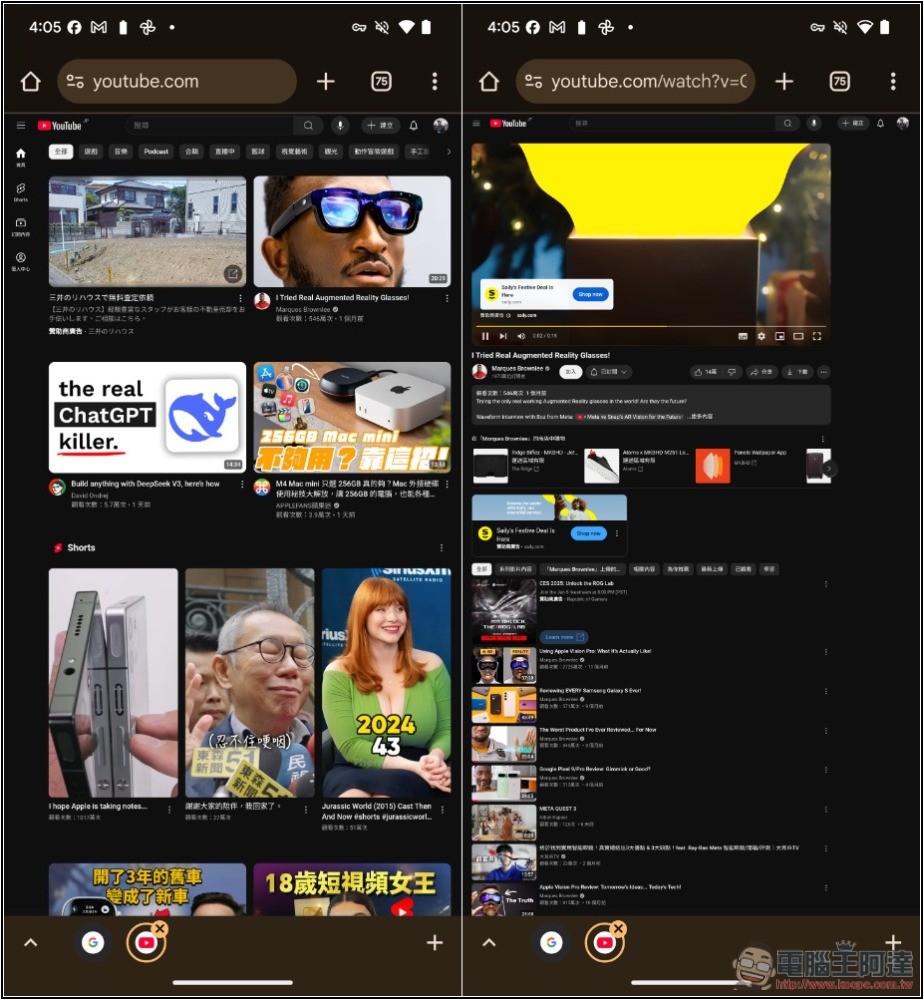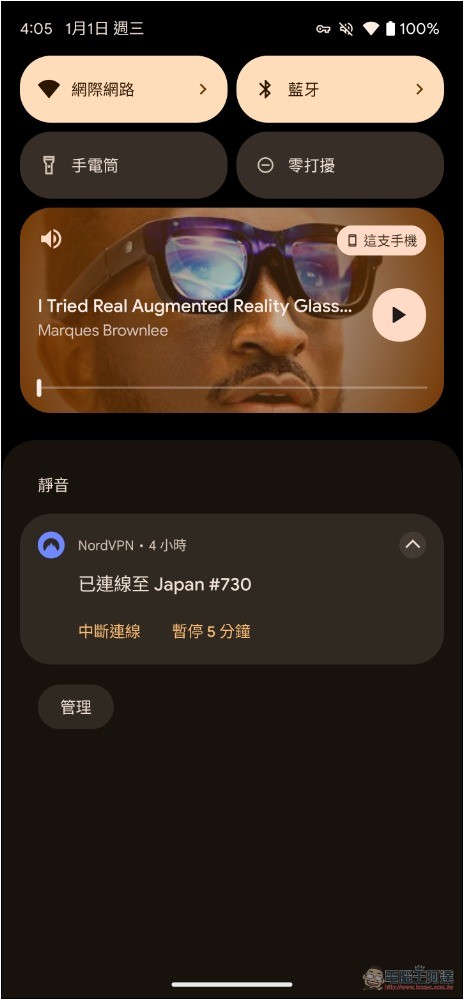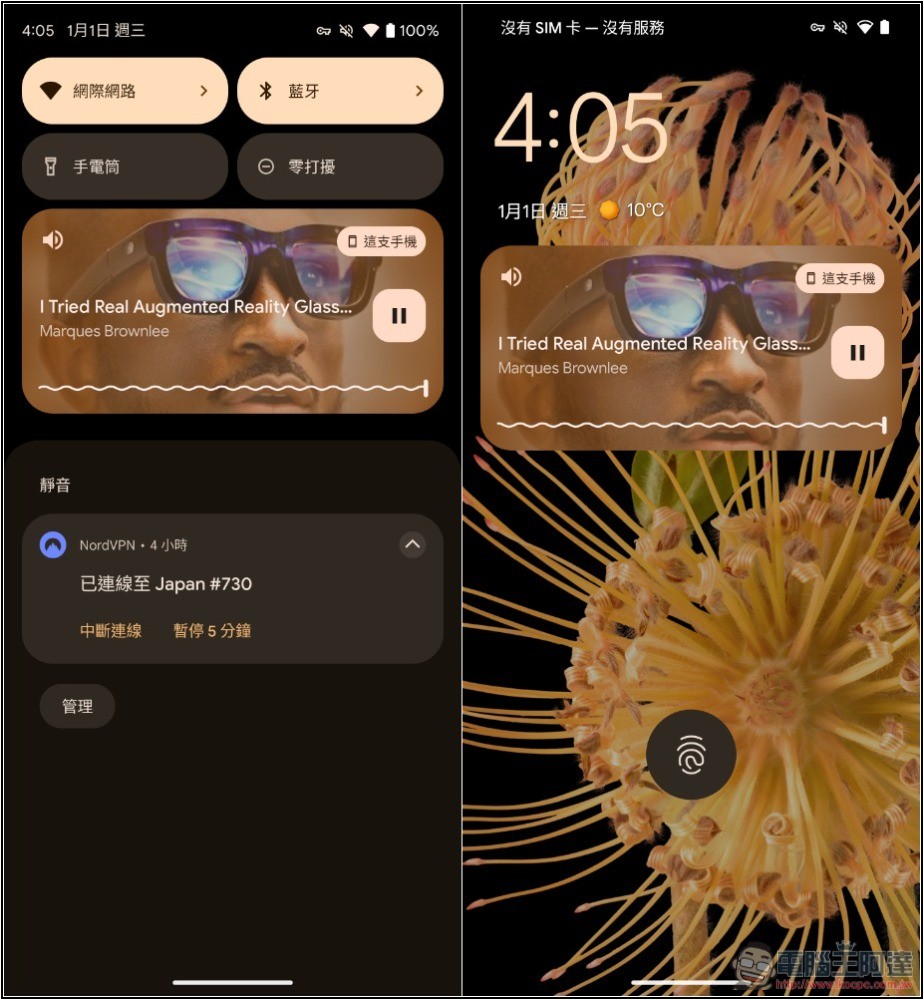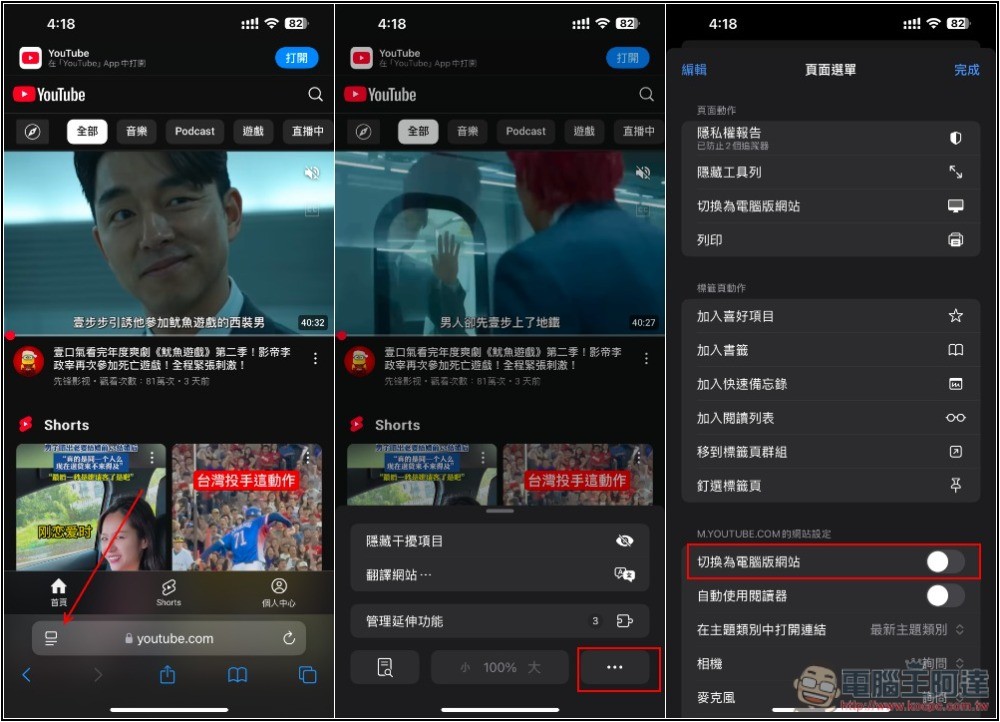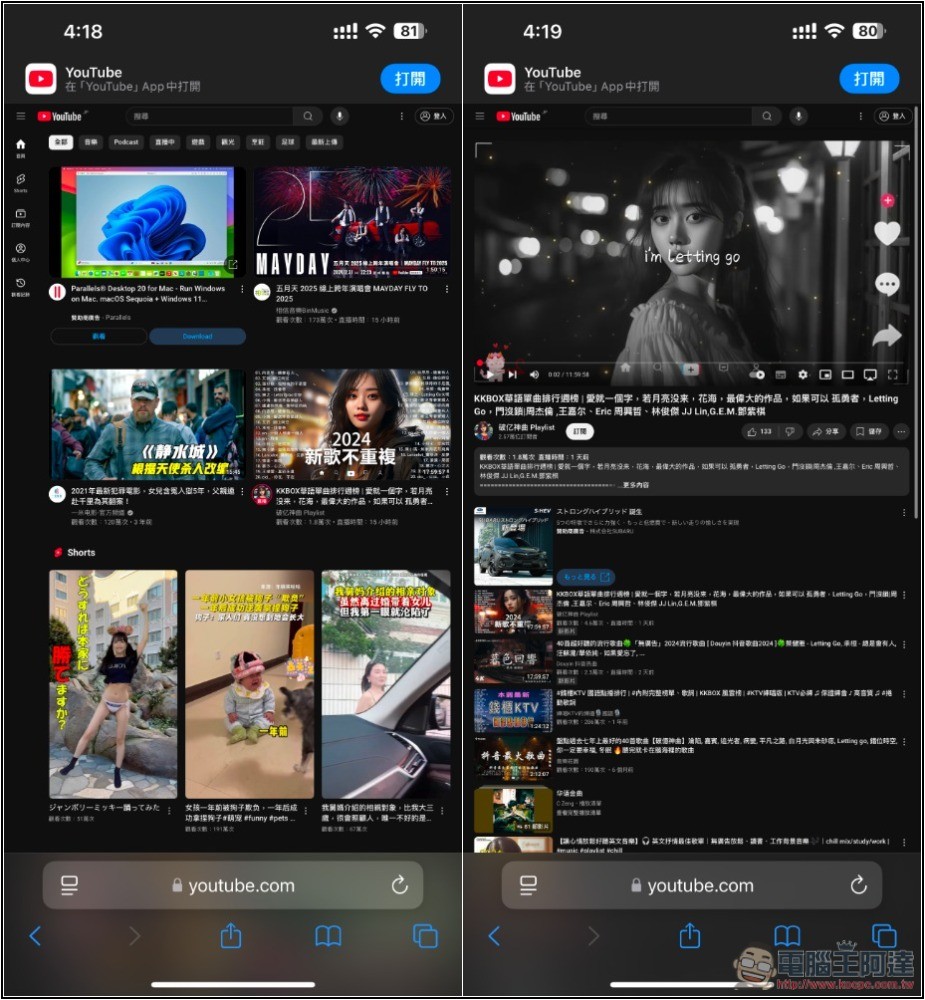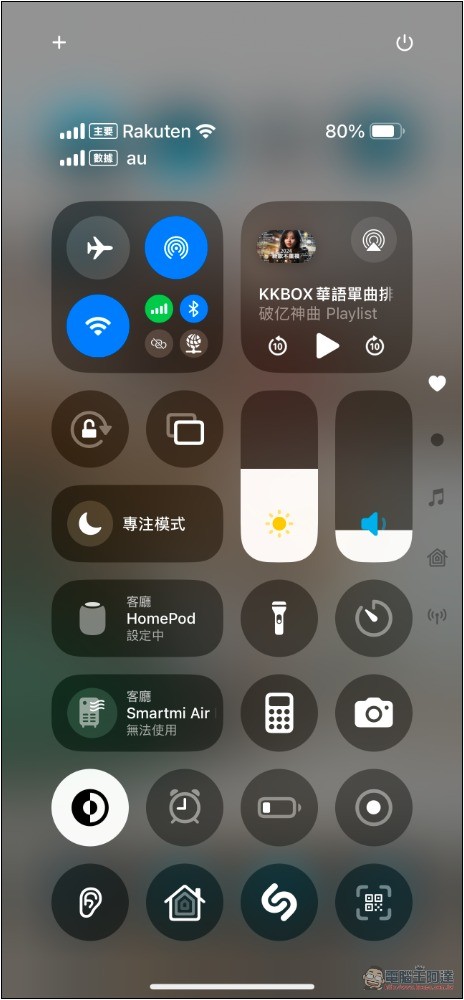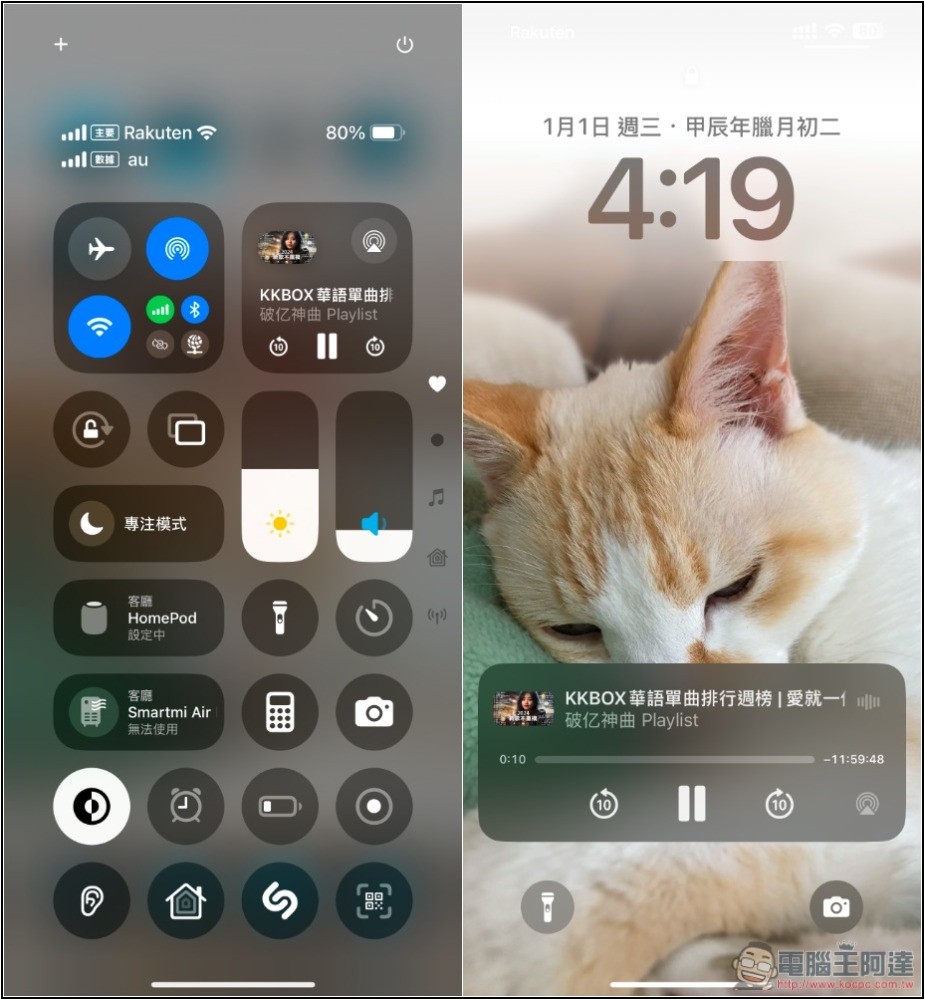Imos很多人訂閱 YouTube Premium 的原因之一,都是希望手機能背景播放,雖然現在有一些 App 可以做到這一點,但畢竟是第三方的,有些人可能不信任,或是覺得麻煩。如果你只是想要背景播放,事實上用瀏覽器 App 就能做到,無論是 iPhone 的 Safari,還是 Android 的 Chrome 都沒問題,下面就來教你怎麼操作。

下面要說明的方法,其實不是什麼新東西,好幾年前也能透過一樣的方法來背景播放,只是有一陣子突然失效,然後又可以了。
你不需要安裝任何第三方 App,利用內建的瀏覽器就能做到。雖然可以免費播放,但影片一開始的廣告你還是需要手動跳過才行。
Android 如何免費使用 YouTube 背景播放功能?
首先,請打開 Chrome App 後進入 youtube.com 網站,如果你點擊網址後,會直接跳轉到 YouTube App,那請長按網址用新開分頁的打開,就會進到網頁版:
這時需要把行動網頁版,切換成桌面版,打開右上角 … 選單,會看到電腦版網站的選項,打勾旁邊的框框:
YouTube 就會變成網頁版畫面,接著就能播放你想要聽的音樂或影片:
跳回到桌面後,你會發現影片停止播放。不用擔心,請從上往下滑打開通知選單,會看到剛剛正在播放的影片內容,按下播放功能:
背景播放、待機播放都成功:
iPhone 如何免費使用 YouTube 背景播放功能?
iPhone 的操作方式也大同小異,但我測試有一個地方會不太一樣,有時候我沒有切換成 YouTube 電腦版網頁,也一樣能夠背景播放,因此你可以先試試,真的失敗再打開電腦版網頁就好。
打開 Safari 瀏覽器 App 後進入 youtube.com 網站,如果會自動切換成 YouTube App,請用新開分頁的方式打開,就會是行動網頁版了。
接著按網址列左側的功能圖示,然後在打開 … 選單,就會找到「切換為電腦版網站」的功能:
切換電腦版後,進到你想要背景播放的影片,這時應該會自動全螢幕播放,可以跳出暫停,先不用按播放:
往上滑回到 iPhone 桌面,打開控制中心,就會看到剛剛播放的 YouTube 影片,請按下播放鍵:
實測 iPhone 背景播放、待機播放都沒問題:
不過就如前面曾提的,影片一開始的廣告,或是中間突然穿插的廣告,你還是需要自己跳過。
真的不想要廣告的人,建議還是購買 YouTube Premium 最省事,如果覺得台灣 YouTube Premium 價格太貴,也可以考慮訂閱土耳其 YouTube Premium,透過 App Store 禮品卡的方式。